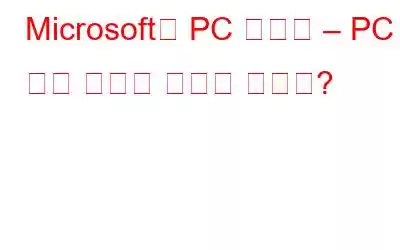Windows용 PC 최적화 및 정리 도구는 한동안 사용되어 왔지만 이를 피하는 것은 쉽지 않습니다. Microsoft는 마침내 이러한 추세를 알아차리고 PC Manager라는 새로운 시스템 정리, 보안 및 최적화 앱을 통해 PC 정리 도구 시장에서 흔들릴 준비가 된 것으로 보입니다.
발견: @ALumia_Italia , Microsoft의 PC Manager 앱이 공개 베타로 제공됩니다. 이 앱은 새로운 기능을 제공하지 않지만 Windows 11 및 Windows 10 사용자는 이 앱에 대해 매우 기뻐하고 있습니다.
Microsoft PC Manager(공개 베타) pic.twitter. com/dOQCOgXyGK
— Aggiornamenti Lumia(@ALumia_Italia) 2022년 10월 21일
따라서 귀하가 그들 중 하나라면 다운로드하여 테스트할 수 있습니다. 앱을 직접 사용하세요. 이 게시물에서는 귀하의 편의를 위해 PC 관리자를 더 잘 이해하는 데 도움이 되는 앱 기능을 모아봤습니다.
참고: 앱을 다운로드하면 푸시될 수 있습니다. 앱에서는 타사 브라우저를 사용하는 것이 "잠재적인 문제"라고 주장하므로 Microsoft Edge를 기본 브라우저로 설정합니다.
Microsoft의 PC 관리자 앱이란 무엇인가요?
대부분의 경우 Microsoft PC Manager는 시중에서 구할 수 있는 PC 최적화 앱의 깔끔하고 체계적인 복제본에 지나지 않습니다. 앱은 시작 시 실행되며 RAM을 확보하여 성능 향상을 약속합니다. 이를 사용하면 시작 프로그램 관리, PC 보안, 보안 문제 확인, 팝업 알림 비활성화 등의 작업도 수행할 수 있습니다. 또한 앱은 디스크 정리를 실행하고, Windows 업데이트를 확인하고, 백그라운드에서 실행되는 저장소 및 프로세스를 관리하는 데 도움을 줄 수 있습니다.
PC 관리자 사용의 이점
- 임시 파일 정리
- 리소스 사용량 모니터링
- 시작 앱 관리
- RAM 복구
- PC에서 정크 파일 정리
- 변경 브라우저
- 저장소 관리
- 대용량 파일 추적
기능 – PC Manager
PC Manager의 사용자 인터페이스 정리 및 보안 두 섹션으로 구분됩니다. 정리 섹션에는 다음 모듈이 있습니다.
정리 섹션의 부스트 버튼은 즉시 임시 파일을 지우고 메모리를 확보하는 데 도움이 됩니다. 느린 응답 시간 문제나 PC 지연 문제가 있는 경우 이 원클릭 속도 향상 기능을 확실히 사용할 수 있습니다. 또한 다른 모듈을 사용하여 백그라운드 프로세스, 시작 앱 등을 관리할 수 있습니다.
상태 점검 – 잠재적 문제 섹션 메뉴에 기본 브라우저를 Edge로 재설정하라고 제안되어 있으므로 이 기능은 일부 사람들에게는 짜증스러울 수 있습니다.
이것은 현재 브라우저가 PC를 위험에 빠뜨리고 있다는 의미입니까? 아니요, 확실히 그렇지 않습니다. Microsoft Edge를 사용하게 하기 위한 속임수일 뿐이므로 원하지 않는 경우 해당 제안은 무시하셔도 됩니다.
게다가 이 섹션에서는 정리할 수 있습니다. Windows 캐시, 임시 파일, 최근 필드 목록 및 시작 앱 비활성화 등으로 인해 PC 성능이 저하되고 공간이 복잡해질 수 있습니다.
저장소 관리자 – 이 기능을 사용하면 사용하지 않는 앱을 관리하고 제거할 수 있습니다. 또한, 심층 정리를 수행하고, PC에서 대용량 파일을 검색하고, 임시 파일을 삭제할 수 있습니다.
프로세스 관리 – 이것은 간단합니다. 너무 많은 메모리를 차지하고 PC 성능을 저하시킬 수 있는 프로세스를 종료하는 데 도움이 되는 작업 관리자 버전.
시작 앱 – 하지 마세요. 시작할 때 어떤 앱이 실행되는지 아시나요? 이 기능은 모든 앱을 나열하고 비활성화하는 데 도움이 되므로 더 이상 궁금해할 필요가 없습니다. 실제로, 더 이상 시작 시 불필요한 실행을 걱정할 필요가 없으므로 저사양 PC 사용자에게 유용한 기능입니다.
보안
Windows 업데이트 – Windows를 최신 상태로 유지하는 것은 항상 지루한 일이었고 대부분의 사람들은 Windows 업데이트를 피합니다. 하지만 이 섹션에서 Windows를 쉽게 업데이트하고 모든 업데이트가 다운로드될 내용을 확인할 수 있으므로 더 이상 숨길 필요가 없습니다.
브라우저 보호 – 이 섹션에서는 기본 브라우저를 더 쉽게 변경할 수 있습니다. 즉, Microsoft Edge를 꽤 오랫동안 사용하고 있다면 그 긴 단계를 즉시 따르지 않고도 브라우저를 변경할 수 있습니다.
팝- 업 관리 – 이 섹션은 앱에 팝업 창이 없는 경우 유용합니다. 그러나 특정 권한을 부여해야 하는 앱이 있는데 이를 차단한다면 문제가 될 수 있습니다. 단, 앱 목록을 볼 수 있으며 팝업을 활성화 또는 비활성화할 수 있습니다.
설정 – PC 관리자를 중지하려는 경우 시작할 때 실행하려면 톱니바퀴 아이콘을 클릭하고 Windows에 로그인할 때 자동으로 PC 관리자 시작 옆에 있는 버튼을 전환하세요.
PC Manager 앱의 대상 사용자는 누구입니까?
고급 사용자는 앱을 사용할 가능성이 없습니다. 그러나 기본 사용자는 Windows에서 속도 및 성능 문제를 경험하거나, 타사 응용 프로그램을 신뢰하지 않거나, 기본 제공 기능에 대해 아는 사람들이 될 것입니다. 이 앱을 통해 단 한 번의 클릭만으로 PC 성능을 향상하고, 임시 파일을 정리하고, 시작 항목을 관리하고, 브라우저 캐시 및 쿠키 관리와 함께 PC를 보호할 수 있습니다.
전반적으로 PC 관리자 앱은 이러한 사용자에게 흥미로울 수 있습니다. PC 성능은 걱정하지만 어떻게 처리해야 할지 모르시는 분. 이 앱은 사용하기 쉽고 사용자가 PC를 최적화된 상태로 유지할 수 있도록 Microsoft가 취한 중요한 단계입니다. 타사 앱 사용을 두려워하는 사람들이라면 PC Manager 앱이 분명 마음에 들 것입니다.
자주 묻는 질문-
Q1. Windows 7 사용자도 PC Manager 앱을 사용할 수 있나요?
안타깝지만 이 앱은 Windows 10 이상 버전과 호환되므로 대답은 '아니요'입니다. 그러나 Windows 7 PC의 성능을 향상시킬 수 있는 방법을 찾고 있다면 최고의 PC 최적화 소프트웨어에 대한 게시물을 확인해 보세요.
Q2 . Windows 7 사용자가 정크 파일을 정리할 수 있는 Windows PC 최적화 앱이 있습니까?
예, 일부 타사 앱은 Windows 7 사용자에게 작동합니다. 최고의 Windows용 PC 정리 소프트웨어에 대한 게시물을 읽었습니다.
PC 관리자 앱에 대해 어떻게 생각하시나요? 시도해 볼 가치가 있다고 생각하시나요, 아니면 타사 앱을 선호하시나요, 아니면 PC를 수동으로 유지 관리하고 싶으신가요? 아래 댓글 섹션에서 여러분의 생각을 공유해 주세요. 소셜 미디어에서 우리를 팔로우하세요 – .
읽기: 0